flutter学习之路-window下安装
最近,flutter传的火的不要不要的,然后就想跑个试试。一路坑~~
朋友介绍说可以看哈大佬 ‘技术胖’ 是怎么安装的。
地址:
看了哈。大佬安装步骤大概分为5步:
1,下载jdk
2 ,下载fluuter安装包
3 ,配置环境变量
4,安装 Android Studio【安装后打开配置flutter,就可以新建项目跑跑了】【可直接在真机上查看】
5 , 安装虚拟机 【为了调试,觉得开发项目时在虚拟机上跑跑更适合,喜欢安就安,不喜欢随便】
呵呵,只是个纯前端,jdk不太理解,麻烦,不想弄。
后面后端朋友说不需要安装jdk,可以直接先装Android Studio,在装flutter就完事了。
于是本大人试了哈,有戏,一遍就装成功了。
总结哈步骤:【其实相当于少了安装jdk,然后换了哈安装的步骤】
1 ,安装android studio 【此步和大佬的只有点稍微出入,自己看大佬的视频,有出入的地方先忽略,反正装完了以后慢慢跟着步骤走就解决了】
2 ,下载fluuter安装包
3 ,配置环境变量
4 ,打开android studio 配置flutter
5 ,安装虚拟机
注:4,5也可以不要。可以安装vs code,打开编辑器安装flutter,然后在真机上跑 。
好奇的2种都试了试。觉得vs code里开发更舒服。
弄的太快,忘了截屏。反正不管咋的,都的自己去踩一遍。
环境变量配置:windows7和windows10 不一样。
环境变量:类似键值。
在哪配置:计算机——>系统属性——>高级系统设置——>环境变量
具体配置:
1.windows10更简单些。【略】
2.windows7分2种情况:
(1)。对于已经存在的变量,只能在已有的变量值里添加,每个变量值用分号(;) 隔开 。点击编辑按钮即可添加
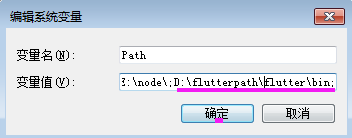
(2)。对于不存在的变量,点击新建进行添加 ,写入变量名,变量值
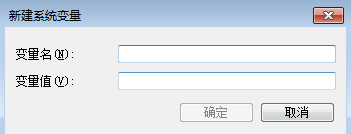
额外命令:
flutter run 启动
flutter devices 查看设备【含真机,虚拟机】




